TexStudio와 SumatraPDF 설정으로 서로 연동되게 해보자.
TexStudio 설정
기본 설정은 다음과 같다.
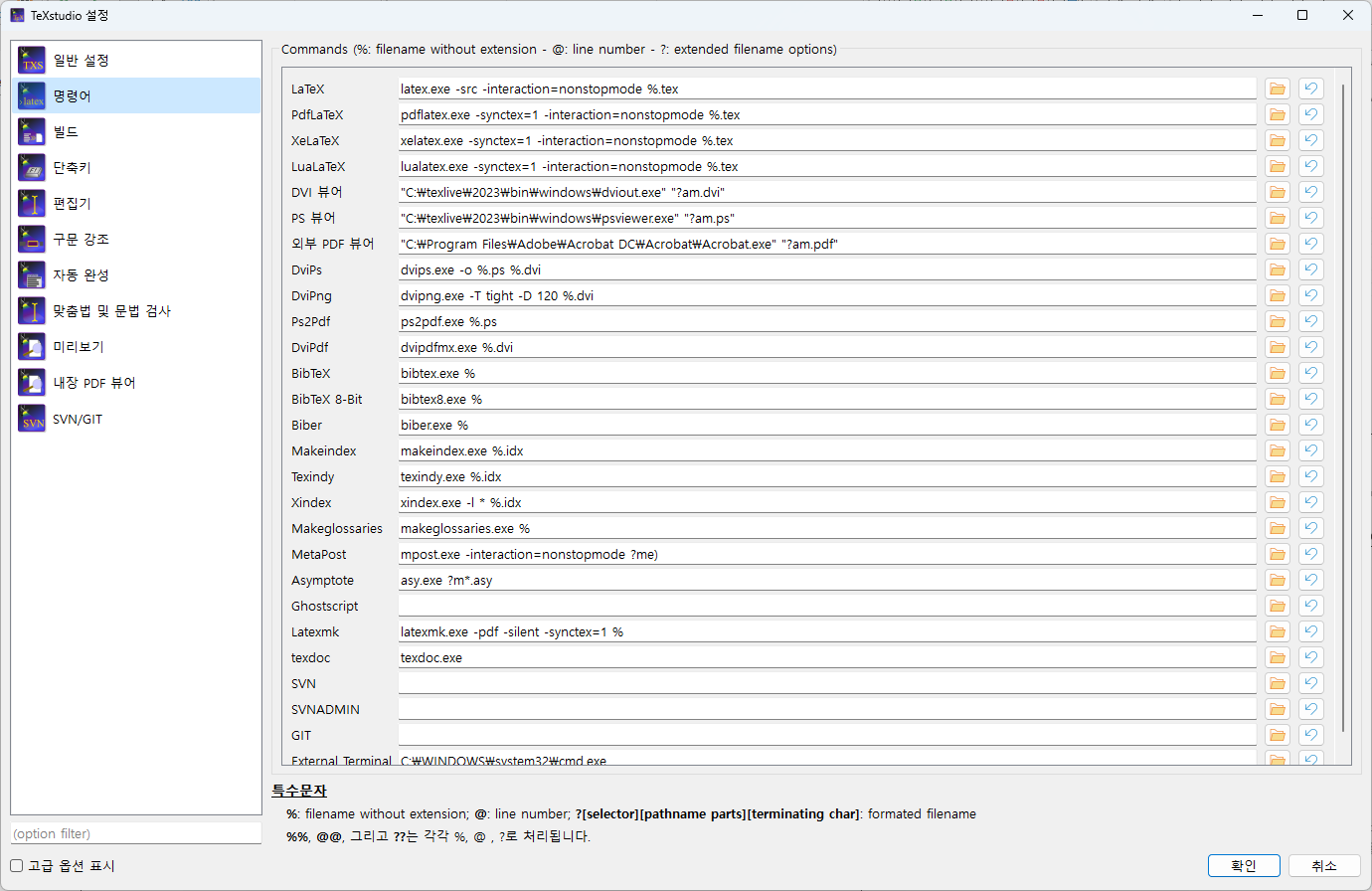
명령어 / 외부 PDF 뷰어
"C:\Program Files\Adobe\Acrobat DC\Acrobat\Acrobat.exe" "?am.pdf"
명령어 / 외부 PDF 뷰어에 다음과 같이 수정한다.
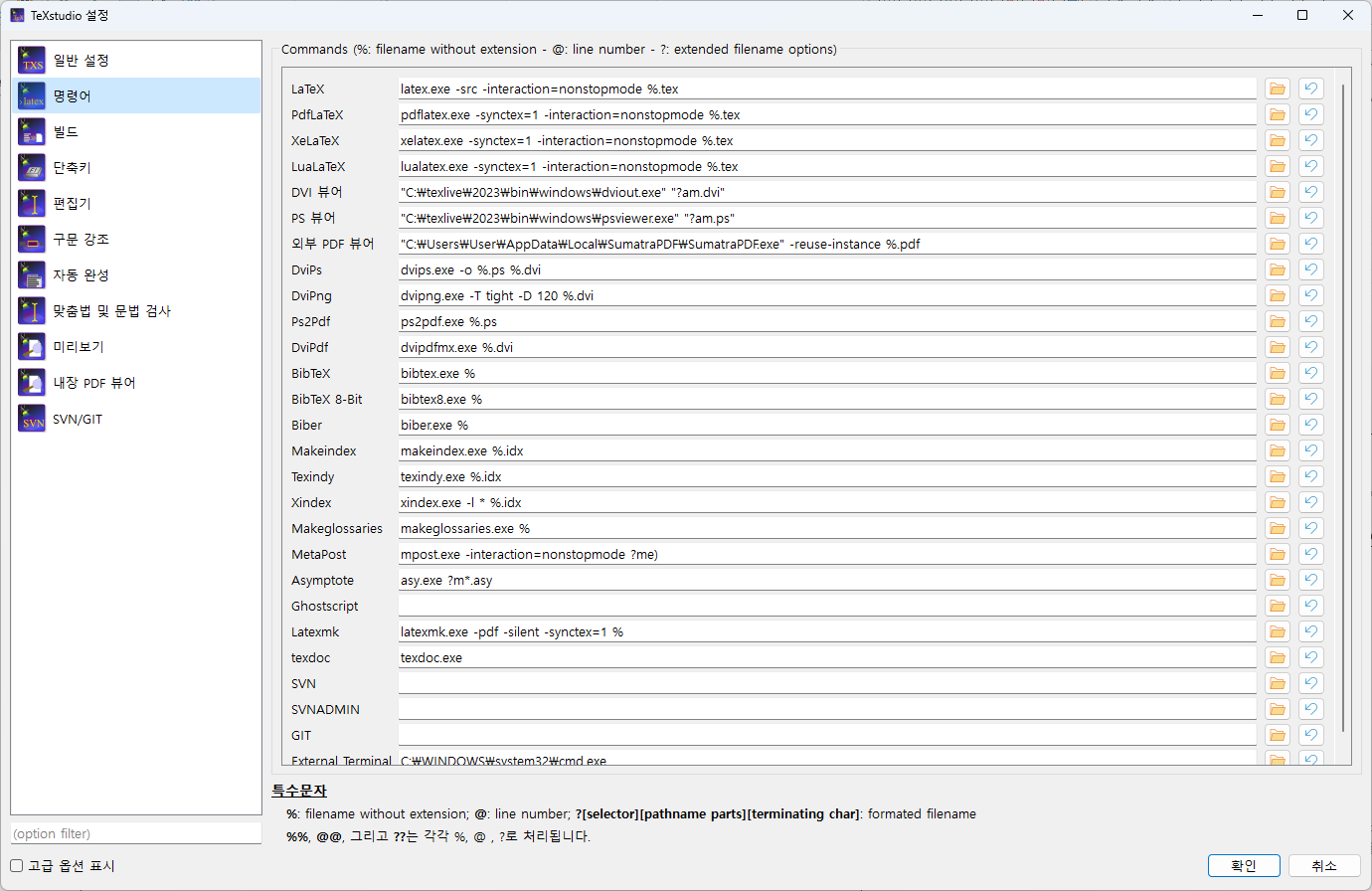
"C:\Users\User\AppData\Local\SumatraPDF\SumatraPDF.exe"-forward-search "?c:am.pdf" @ -inverse-search "\"C:/Program Files/TeXstudio/texstudio.exe\" \"%%f\" -line %%l" "?am.tex"
빌드 / PDF 뷰어
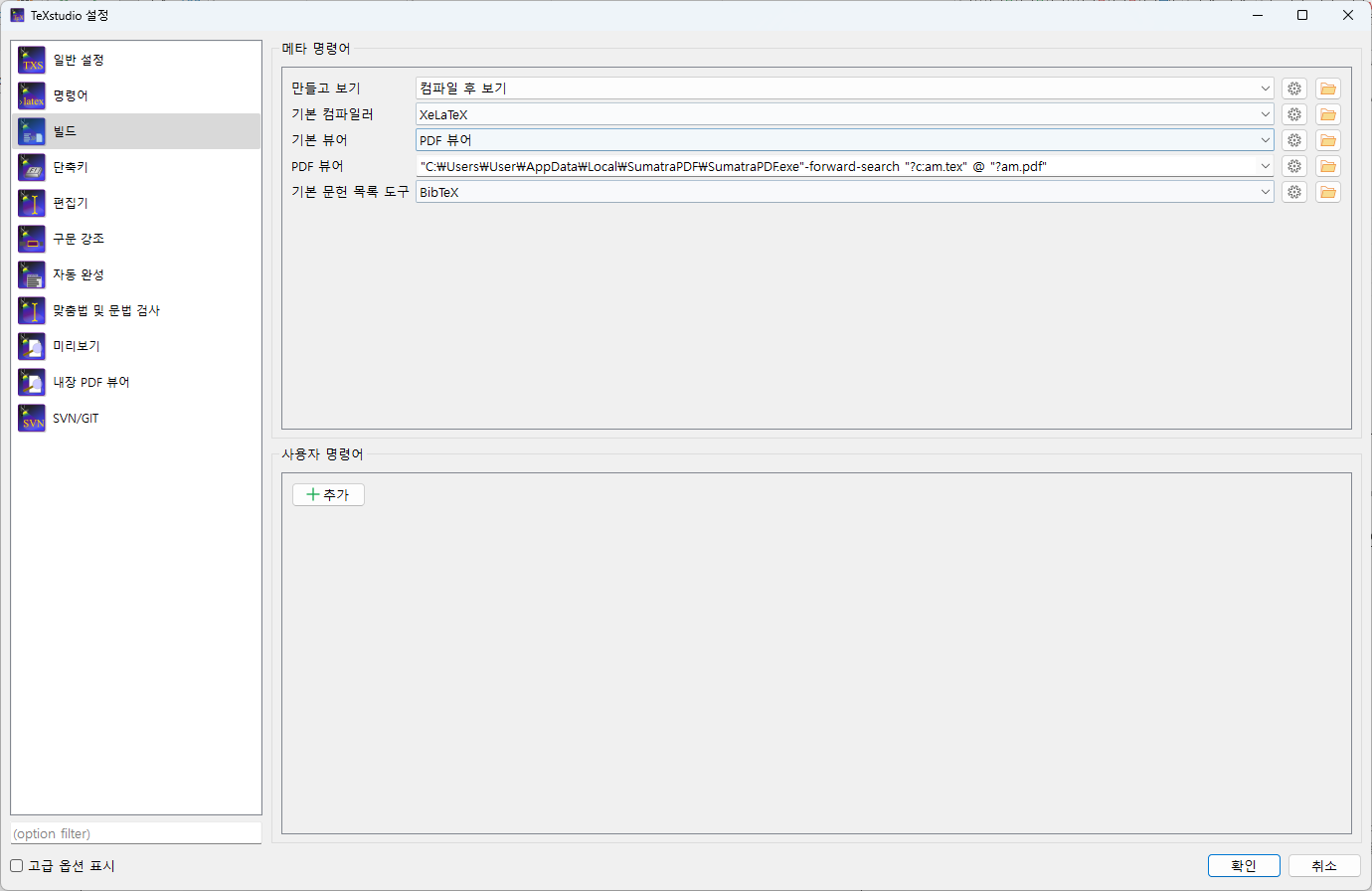
만들고 보기 : 컴파일 후 보기로 되어 있다.
참고한 자료에서는 DVI->PDF Chain으로 설정하라고 되어 있는데
이 설정 SumatraPDF에서 역방향 탐색이 작동하는 것과는 관계가 없는 듯 하다.
SumatraPDF Options
한국어 설정에서 설정 > 옵션(O)...을 클릭하면 SumatraPDF옵션창이 열린다.
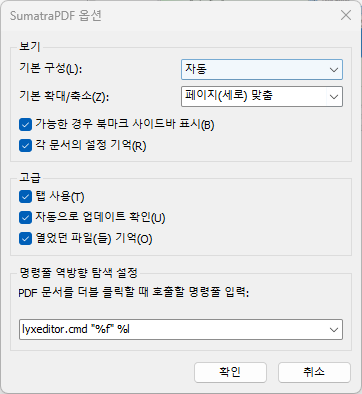
이때 명령줄 역방향 탐색 설정이 안 나타나면 언어 설정을 영어로 바꾸고
Settings > Options...

Set inverse search command-line
Enter the command-line to invoke when you double-click on the PDF document:
아래와 같이 설정되어 있다.
lyxeditor.cmd "%f" %l
다음과 같이 설정을 바꾼다.
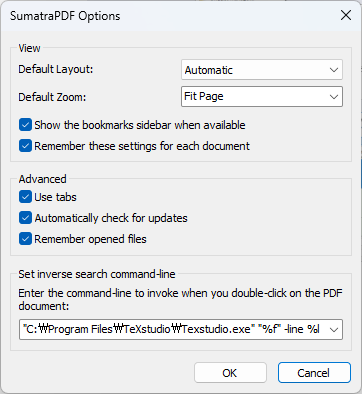
"C:\Program Files\TeXstudio\Texstudio.exe" "%f" -line %l
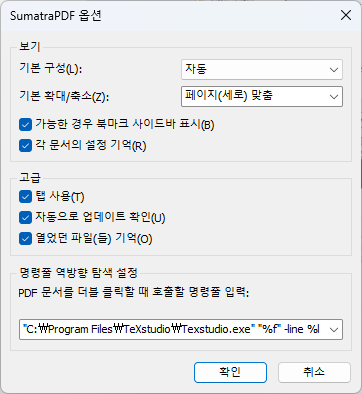
이렇게 설정하고 나면 SumatraPDF-settings.txt파일에 다음과 같이 설정이 변경되어 있다.

그런 다음 SumatraPDF에서 해당 PDF를 연 상태에서 더블 클릭하면 TexStudio에서 파일이 열린다.
아래 사이트를 참고하였다.
https://completewalker.blogspot.com/2022/02/texstudiosumatrapdf.html
TeXstudioとSumatraPDF の設定
フリーのSumatraPDFを導入。TeXstudioでの原稿の所定の場所からPDFの所定の場所に行き来できる。TeXstudioではメニューから操作する。SumatraPDFでは所定の場所をダブルクリックするとTeXsudioの原稿
completewalker.blogspot.com
위 사이트에서 알려주는 preamble 예
dvipdfmx로 PDF 변환하는 경우
\usepackage[dvipdfmx]{graphicx} 를 사용.
이것을 쓰지 않으면 큰 PDF 파일을 만들때 충돌한다.
\documentclass[a4j,11pt]{jbook} %원고는 이것으로
%\documentclass[b5j]{jbook} %종이 B5 size
%\paperwidth = 190mm %표지 사이즈
%\paperheight = 265mm %표지 사이즈
%\documentclass[a4j,12pt,landscape,tate]{tbook} %세로쓰기의 경우의 설정예
%\setlength{\textwidth}{40zw} %1행 문자수
%\renewcommand{\baselinestretch}{0.85} %행간격(표준은 1)
%\setlength{\textheight}{36\baselineskip} %1행간격의 경우 행수로 위의 명령과 연동한다.
%\setlength{\oddsidemargin}{0cm} %홀수 쪽의 마진
%\setlength{\evensidemargin}{0cm} %짝수 쪽의 마진
%\setlength{\topmargin}{-6cm} %상부 마진
%\setlength{\textwidth}{30zw} %1행의 문자수
%\renewcommand{\baselinestretch}{0.85} %행간격(표준은 1)
%\setlength{\textheight}{30\baselineskip} %1행간격의 경우의 행수로 위의 명령과 연동한다.여기서는 30/1.1=27행이된다.
%\addtolength{\textheight}{\topskip} %본문 영역의 상단에서 1행의 하단를 본분영역에 포함한다.
% minipage 의사2단 변수의 초기설정
% \minitwocolumnに5cmなどの長さを指定してもよい
%\newlength{\minitwocolumn}
%\setlength{\minitwocolumn}{0.5\textwidth}
%\addtolength{\minitwocolumn}{-0.5\columnsep}
\UseRawInputEncoding
\usepackage[running]{lineno}
\usepackage[dvipdfmx]{graphicx} % dvipdfmx를 이용하여 PDF로 변환하는 경우
%\usepackage[dviout]{graphicx} % dviout로 DVI파일을 보는 경우
\usepackage{dcolumn}
\usepackage{ascmac}
\usepackage{multicol}
\usepackage{amssymb}
\usepackage{epic}
\usepackage{eepic}
\usepackage{boxedminipage}
\setlength{\fboxrule}{0.2pt}
\usepackage{supertabular}
\usepackage{here}
\usepackage{url}
\usepackage{pxrubrica}
\usepackage{graphicx}
\renewcommand{\figurename}{사진}
\renewcommand{\tablename}{표}
\setcounter{secnumdepth}{0}
\setcounter{tocdepth}{2}
\pagestyle{plain}
%\pagestyle{empty} %표지의 경우



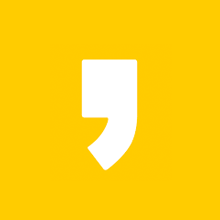

최근댓글